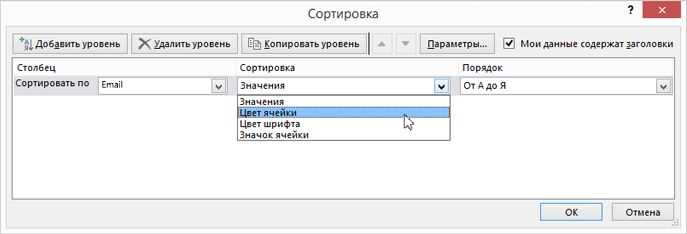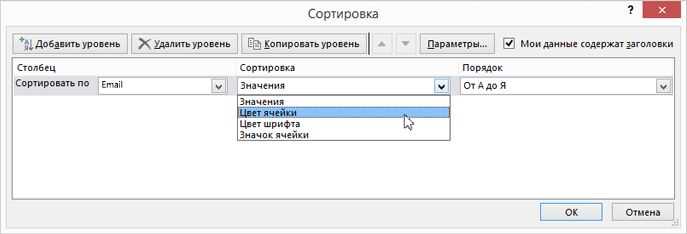
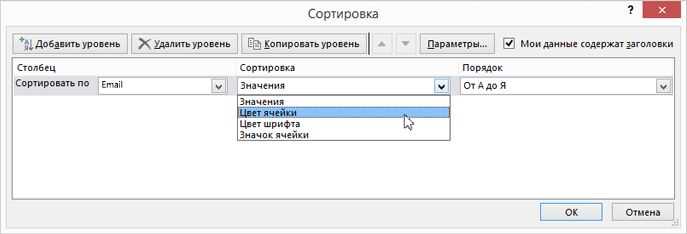
Microsoft Excel является одним из самых популярных и функциональных инструментов для работы с данными. Встроенные функции фильтрации и сортировки позволяют пользователю с легкостью управлять большими объемами информации и находить нужные данные в считанные моменты.
Сортировка данных в Excel — это процесс упорядочивания таблицы или диапазона данных согласно заданным критериям. Она может осуществляться по значениям одного или нескольких столбцов, а также по возрастанию или убыванию. Этот функционал позволяет быстро и удобно находить необходимую информацию в больших объемах данных.
Какие возможности дает сортировка данных в Excel? Во-первых, она позволяет расставить значения в нужном порядке, от самого маленького к самому большому или наоборот. Во-вторых, она помогает найти дубликаты и удалить их. В-третьих, сортировка в Excel позволяет легко находить и выделять данные, соответствующие определенным критериям. Кроме того, возможно применение нескольких условий фильтрации одновременно для получения наиболее точного результата.
В данной статье будут рассмотрены основные методы работы с фильтрами и сортировкой данных в Excel, а также полезные советы и хитрости, которые помогут вам проводить данный процесс более эффективно и удобно.
Как сортировать данные в Excel для более удобной работы
Для сортировки данных в Excel можно использовать несколько методов. Одним из самых простых способов является использование встроенной функции «Сортировка и фильтр». Для этого необходимо выделить данные, которые нужно отсортировать, и выбрать соответствующую опцию в меню «Данные». Затем можно выбрать одно или несколько полей, по которым необходимо провести сортировку, и указать порядок сортировки — по возрастанию или убыванию.
Кроме стандартного метода сортировки, в Excel также доступны более продвинутые способы сортировки данных. Например, можно использовать «Расширенную сортировку», которая позволяет сортировать данные по нескольким полям одновременно и задавать более сложные условия сортировки. Для этого нужно выбрать данные, которые нужно отсортировать, и выбрать опцию «Расширенная сортировка» в меню «Данные». Затем можно указать поля для сортировки, задать условия и порядок сортировки.
Важно помнить, что перед сортировкой данных нужно убедиться, что все значения в столбцах или полях заполнены корректно. Если в данных есть пустые ячейки или ошибки, то это может привести к некорректным результатам сортировки. Также стоит учитывать, что сортировка может изменить порядок строк и столбцов, поэтому лучше делать резервную копию данных перед сортировкой.
Преимущества сортировки данных в Excel:
- Упорядочивание больших объемов данных;
- Облегчение поиска и анализа необходимых значений;
- Быстрый доступ к нужным данным и информации;
- Повышение эффективности работы с таблицами и базами данных;
- Возможность применять сложные условия сортировки;
Ознакомьтесь с основными понятиями Excel


Ячейка — основной элемент таблицы Excel. Каждая ячейка имеет свой уникальный адрес, состоящий из буквы, обозначающей столбец, и числа, обозначающего строку. В ячейке можно вводить числа, текст, формулы и т.д.
Столбец — это вертикальный элемент в таблице, обозначенный буквой. Каждый столбец имеет свое название. В столбце можно записывать значения для каждой ячейки в этом столбце.
Строка — это горизонтальный элемент в таблице, обозначенный числом. Каждая строка также имеет свой уникальный номер. В строке можно записывать значения для каждой ячейки в этой строке.
Рабочая книга — это файл, в котором содержится одна или несколько таблиц Excel. Рабочая книга имеет расширение .xlsx и может содержать множество листов, на каждом из которых может быть размещена отдельная таблица. В рабочей книге можно хранить различные данные, обрабатывать их и анализировать.
Лист — это отдельная страница в рабочей книге Excel. Листы помогают организовать данные и разделить работу по различным темам или категориям. На каждом листе можно создавать и редактировать таблицы, диаграммы, диаграммы и др.
Форматирование ячеек — позволяет изменять внешний вид ячеек, добавлять цвета, шрифты, заливку и т.д. Форматирование ячеек помогает сделать таблицы более наглядными и понятными для восприятия.
Сортировка данных — это процесс упорядочивания данных в таблице Excel по определенным критериям. Сортировка данных позволяет быстро находить и анализировать нужную информацию. Excel предоставляет возможность сортировки по значениям в ячейках, по алфавиту, по числовому порядку и другим параметрам.
Фильтрация данных — это процесс нахождения и отображения только конкретных данных в таблице Excel, соответствующих указанным критериям. Фильтрация данных помогает упростить анализ информации и работу с большими объемами данных.
Подготовка данных для сортировки
Прежде чем приступить к сортировке данных в Excel, необходимо провести их предварительную подготовку. Этот этап включает в себя несколько важных шагов, которые помогут обеспечить более удобную и точную сортировку данных.
1. Проверка данных на наличие ошибок
Перед началом сортировки данных, необходимо внимательно проверить их на наличие возможных ошибок или пропусков. Проверьте правильность заполнения каждой ячейки, а также убедитесь, что все данные соответствуют заявленным параметрам и условиям.
2. Очистка данных от лишних символов
После проверки данных на ошибки, рекомендуется очистить их от лишних символов, которые могут повлиять на процесс сортировки. Например, удалите пробелы, знаки пунктуации или другие ненужные символы, чтобы упростить дальнейшую работу с данными.
3. Установка правильного формата данных
Правильный формат данных в Excel является важным шагом перед сортировкой. Убедитесь, что все колонки имеют соответствующий формат – числа должны быть числами, даты — датами, текст — текстом и т.д. Также, если необходимо, можно применить форматирование данных для повышения удобства их использования.
4. Создание заголовков и меток
Перед сортировкой данных важно создать заголовки и метки для каждого столбца. Это поможет вам лучше ориентироваться в данных и выбирать правильные параметры сортировки. Заголовки также могут быть полезны при дополнительной фильтрации и анализе данных.
Следуя этим шагам предварительной подготовки данных, вы сможете эффективно провести их сортировку в Excel, что облегчит вашу работу и поможет получить более удобный доступ к нужным данным.
Сортировка данных по одному столбцу
Для того чтобы отсортировать данные по одному столбцу, необходимо выбрать этот столбец в таблице, затем нажать на кнопку «Сортировка», которую можно найти в разделе «Редактирование» на панели инструментов Excel. После этого появится окно с настройками сортировки, где можно выбрать, как именно нужно отсортировать данные: по возрастанию или убыванию, а также указать дополнительные параметры, если они нужны.
- Для сортировки по возрастанию данных в выбранном столбце нужно выбрать опцию «По возрастанию» и нажать кнопку «ОК». После этого данные автоматически отсортируются по выбранному столбцу в порядке возрастания.
- Если же требуется отсортировать данные по убыванию, то нужно выбрать опцию «По убыванию» в окне сортировки и также нажать кнопку «ОК». В этом случае данные будут отсортированы по выбранному столбцу в порядке убывания.
Сортировка данных по нескольким столбцам
В Excel есть возможность сортировки данных в таблице по нескольким столбцам одновременно, что позволяет более точно структурировать и организовать информацию. Данная функция особенно полезна при работе с большими объемами данных, когда необходимо проследить определенные закономерности или установить взаимосвязь между различными параметрами.
Для того чтобы отсортировать данные по нескольким столбцам, необходимо выделить все нужные столбцы, установить приоритетность сортировки и указать тип сортировки для каждого столбца. Например, можно отсортировать данные сначала по фамилии, а затем по дате рождения.
Для более удобной работы с данными также можно использовать автофильтры. Они позволяют выбирать определенные значения в столбцах, исключая все остальные. Например, можно отфильтровать данные только по определенному периоду времени или по определенным критериям. Это позволяет быстро находить нужную информацию и обрабатывать только необходимые данные.
Использование фильтрации данных
Чтобы использовать фильтр, необходимо выделить столбец с данными, по которому хотите провести фильтрацию, и затем найти на панели инструментов кнопку «Фильтр». После этого появится стрелочка возле заголовка столбца, и вы сможете выбрать нужные критерии фильтрации.
Фильтрация данных особенно полезна, когда вы работаете с большим объемом информации. Например, если у вас есть таблица с информацией о продажах, вы можете использовать фильтр, чтобы отобразить только продажи определенного продукта или определенного клиента. Это позволяет быстро сузить выборку данных и сосредоточиться только на нужной информации.
Кроме того, фильтрация данных также может быть полезна, если вы хотите отсортировать данные в таблице по определенному столбцу. Вы можете отсортировать данные по возрастанию или убыванию, что делает их легче читаемыми и позволяет быстро находить нужные значения.
Преимущества использования фильтрации данных:
- Быстрый доступ к нужным данным;
- Удобное упорядочивание информации;
- Способность скрыть ненужные данные;
- Возможность сузить выборку данных;
- Легкость сортировки информации.
Вопрос-ответ:
Что такое фильтрация данных?
Фильтрация данных — это процесс обработки данных с целью исключения или отбора определенных значений в соответствии с заданными условиями.
Зачем нужна фильтрация данных?
Фильтрация данных используется для очистки и преобразования информации. Она позволяет исключить нежелательные значения или выбрать только те данные, которые соотвествуют определенным требованиям или условиям.
Какие методы фильтрации данных существуют?
Существует несколько методов фильтрации данных: фильтрация по значению, фильтрация по диапазону, фильтрация по условию и фильтрация с использованием регулярных выражений.
Какими инструментами можно фильтровать данные?
Для фильтрации данных можно использовать различные инструменты, такие как языки программирования (например, Python, SQL), Excel, Google Sheets, фреймворки и библиотеки для обработки данных (например, Pandas).
Какие примеры задач можно решить с помощью фильтрации данных?
С помощью фильтрации данных можно решить множество задач, например: отбор клиентов по определенным критериям, фильтрация спама в электронной почте, подсчет статистики по определенным условиям и т. д.